Tänä päivänä älypuhelimissa yhdistyvät tietokoneen, mediasoittimen, kameran, GPS:n ja muiden vempaimien toiminnot. Tällaiselle älylaitteelle nykyinen sijaintisi on tarpeen tarkkojen sääennusteiden, uutisten, tarkan sijainnin ilmoittamiseksi kartalla, kadonneen matkapuhelimen paikantamisen helpottamiseksi ja monien muiden sovellusten käyttämiseksi. Monet Applen käyttäjät saattavat kuitenkin joutua vaihtamaan iPhonensa sijaintia eri syistä. Tässä artikkelissa perehdymme syvällisesti tähän kysymykseen ja selitämme, miten sijaintia vaihdetaan iPhonessa.
Sisältö:
- 1. Mahdolliset syyt, joiden vuoksi sinun on vaihdettava sijaintia iPhonessa
- 2. Miten voit vaihtaa sijaintia iPhonessa pysyvästi
- 3. Sijainnin vaihtaminen iPhonessa tilapäisesti
Phone Cleaner forMedia Files
Tilan vapauttaminen iPhonessa
.
Tapaukset, joissa haluat vaihtaa sijaintia iPhonessa
Voidaan nostaa esiin kaksi päätilannetta, joissa henkilö haluaa vaihtaa sijaintiaan iPhonessa:
- Ensimmäinen on, kun aiot muuttaa toiseen maahan tai alueelle. Tällöin sinun on tehtävä muutoksia Apple ID -tiliisi, jotta pääset App Storeen.
- Toinen tilanne on, kun haluat tilapäisesti vaihtaa nykyisen sijaintisi, jotta voit käyttää tiettyä sovellusta. Jotkut netin suosituimmista pyynnöistä koskevat sijainnin vaihtamista Pokemon Go:ssa tai Snapchatissa. Lue siis eteenpäin saadaksesi vastaukset molempiin tilanteisiin.
Pysyvän sijainnin vaihtaminen iPhonessa
Olet ehkä kuullut, että kun haluat vaihtaa maata Apple ID:ssäsi, saatat kohdata vaikeuksia. Se riippuu aktiivisuudestasi iPhonen käytössä. Siksi sinun kannattaa kiinnittää huomiota useisiin tärkeisiin vaiheisiin ennen muutosten tekemistä.
- Tulee tarkistaa, ovatko kaikki aiemmat ostoksesi iTunesissa, iBooksissa ja App Storessa saatavilla maassa tai alueella, josta aiot vaihtaa. Jos olet epävarma, lataa kaikki aiemmat ostokset uudelleen kaikkiin Apple-laitteisiisi, jotta voit käyttää niitä uudessa maassa tai uudella alueella.
- Et voi vaihtaa maata tai aluetta niin kauan kuin olet osa Family Sharing -ryhmää. Poistu ensin ryhmästä jatkaaksesi maasi sijainnin vaihtamista.
- Sinun tulisi peruuttaa kaikki Apple ID:hen liittyvät tilaukset ja odottaa niiden päättymistä. Sinun tulisi myös odottaa, että kaikki ennakkotilaukset, jäsenyydet, elokuvavuokraukset ja niin edelleen muokkaavat maatasi tai aluettasi.
- Apple ID:n luottosaldosi pitäisi olla nolla. Niin kauan kuin sinulla on hyvityksiä, et voi muuttaa maata tai aluetta.
- Suosittelemme tekemään varmuuskopion iPhonestasi ja muiden Apple-laitteiden tiedoista, jotta vältät mahdolliset virheet ja tietojen menetykset Apple ID -tiliäsi vaihtaessasi.
- Valmistele uuteen laskutusosoitteeseen ja maksutapaan liittyvät tiedot. Huomaa, että uuden maksutavan on oltava hyväksyttävä tulevassa maassasi tai alueellasi.
Kun olet suorittanut kaikki edellä luetellut vaiheet, voit yksinkertaisesti vaihtaa sijainnin iPhonessasi. Suorita tätä varten seuraavat vaiheet: Mene kohtaan Asetukset → napauta nimeäsi → iTunes & App Store → napauta Apple ID:täsi → valitse Näytä Apple ID → Näytä Apple ID → Maa/alue → napauta Vaihda maata tai aluetta → valitse uusi sijaintisi → hyväksy ehdot & Ehdot → syötä uusi maksutapa ja laskutusosoite ja napauta sitten Seuraava.
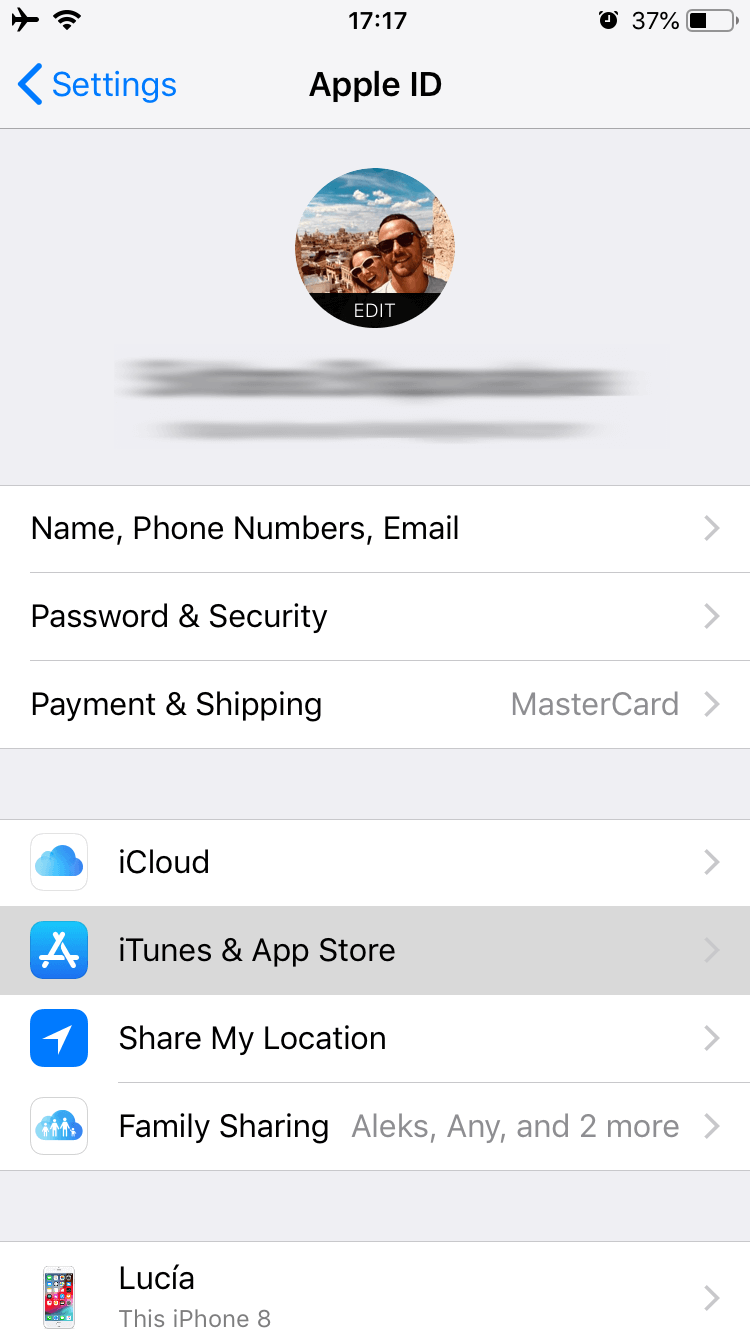
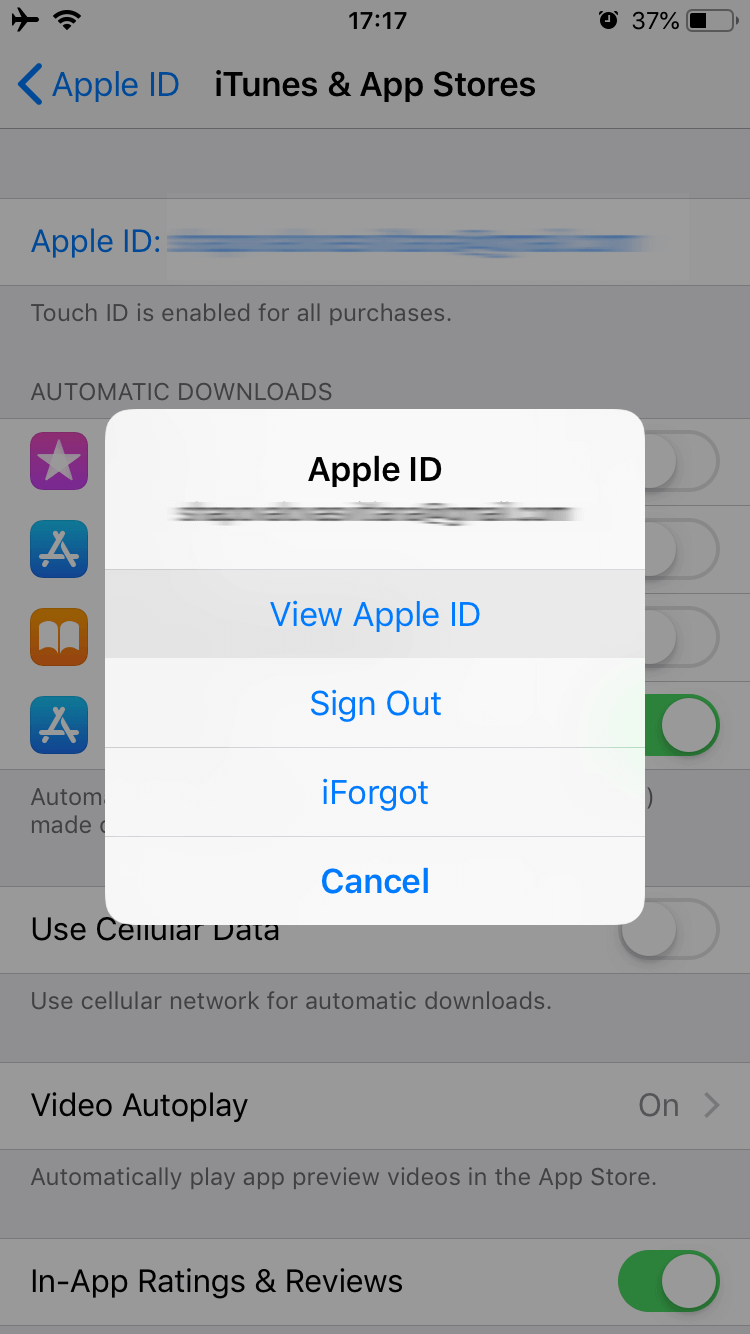
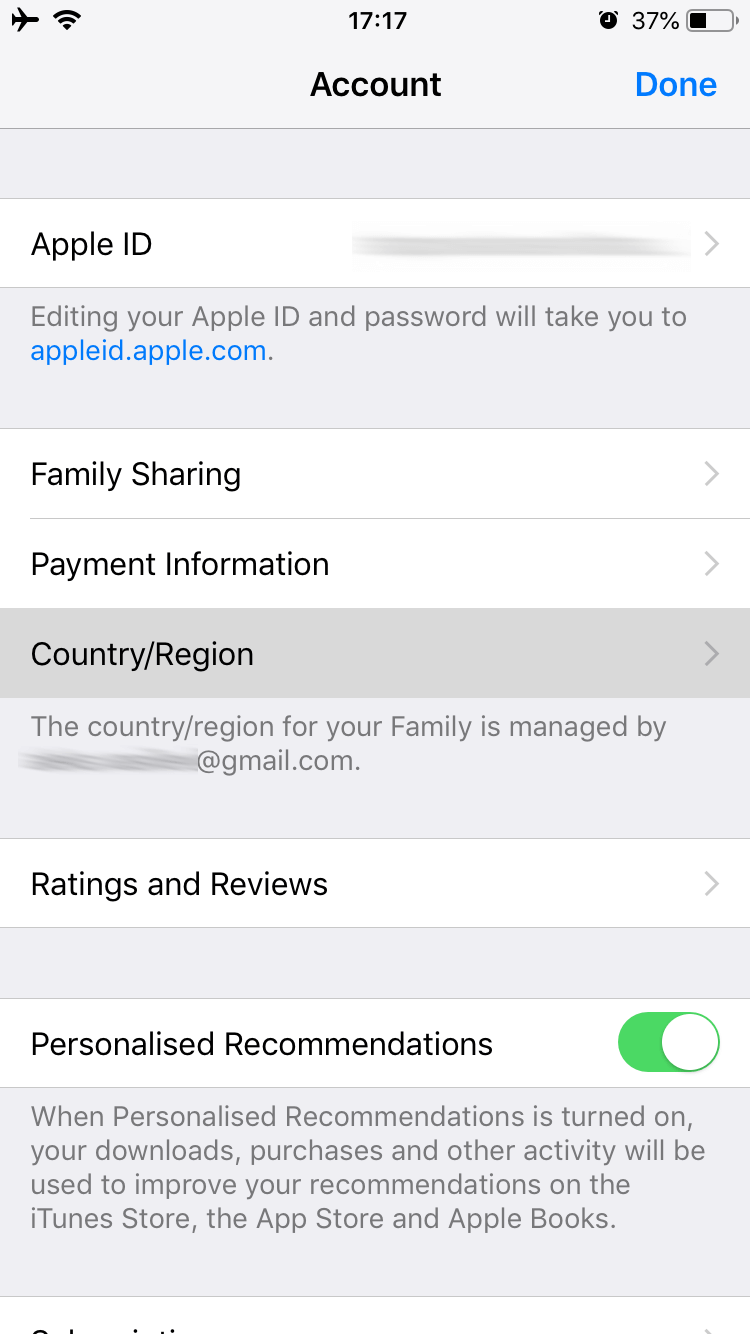
Huomaa, että nämä uudet tiedot päivittyvät automaattisesti kaikkiin Apple-laitteisiisi.
Jos sinulla on ongelmia, ota yhteyttä Applen asiakastukeen ja noudata huolellisesti heidän ohjeitaan.
Tilapäinen sijainnin muuttaminen iPhonessa
Globaalin paikannusjärjestelmän (GPS) paikannus on iPhonessa sisäänrakennettu ominaisuus, jota ei voi poistaa käytöstä. Sen avulla voit käyttää oikein ohjelmia, jotka vaativat nykyisen sijaintisi. Siinä tapauksessa, että haluat huijata paikannukseen perustuvaa sovellusta ja sinun on muutettava sijaintisi, voit kokeilla yhtä näistä neljästä menetelmästä:
- App Storessa on useita sovelluksia, jotka löydät helposti hakusanalla ”spoof location iPhone”. Useimmiten näitä sovelluksia käytetään huvin vuoksi, ja niiden avulla voit esimerkiksi jakaa väärennetyn sijaintisi ystävillesi.
- Jotkut käyttäjät, jotka haluavat käyttää runsaasti ilmaisia sovelluksia laitteessaan, haluavat murtaa iPhonensa jailbreakillä. Jailbreakatusta iPhonestasi löytyy yhteistyössä Cydia-sovelluksen kanssa useita Cydia-virityksiä, jotka voivat myös muuttaa sijaintisi.
- Pystyt muuttamaan iPhonen sijainnin ilman jailbreakia Macissa olevan erityisen ohjelman, kuten iToolsin, avulla. Liitä vain iPhone Maciin USB-kaapelilla ja tee tässä ohjelmassa muutoksia sijaintitietoihin ja käytä virtuaalista sijaintia tarkoituksiisi.
- Viimeinen ja vähiten suositeltava tapa muuttaa GPS-sijaintia on muokata Kartat-sovelluksen .plist-tiedostoa. Tämä on mahdollista Macille tarkoitetun 3uTools-ohjelman ansiosta. Tee tässä ohjelmassa varmuuskopio iPhonestasi, etsi sitten com.apple.Maps.plist-tiedosto ja muokkaa sitä huolellisesti. Palauta uudet tiedot iPhoneen. Avaa Kartat-sovellus älypuhelimessasi, syötä satunnainen sijainti, napauta saadaksesi tietoa tästä paikasta, ja näet uuden vaihtoehdon: Simulate Location (Simuloi sijaintia). Käytä sitä vaihtaaksesi nykyistä sijaintisi.
Johtopäätös
Nyt tiedät, että voit vaihtaa sijaintisi joko silloin, kun aiot muuttaa toiseen maahan tai alueelle, tai kun haluat pitää hauskaa ystävien kanssa. Huomaa, että jotkut Pokemon Go -käyttäjät varoittavat, että tämän pelin pitäisi olla reilu, joten sinun on syytä varautua siihen, että sinut saatetaan bannata huijaamisesta sijainnin vaihtamisella. Voit kuitenkin kokeilla jotakin tapaa, jonka olemme jakaneet sinulle muiden sovellusten osalta.
Toivomme, että autoimme sinua, ja kutsumme sinut vierailemaan blogissamme, josta löydät lisää hyödyllisiä artikkeleita iOS- ja macOS-laitteista.